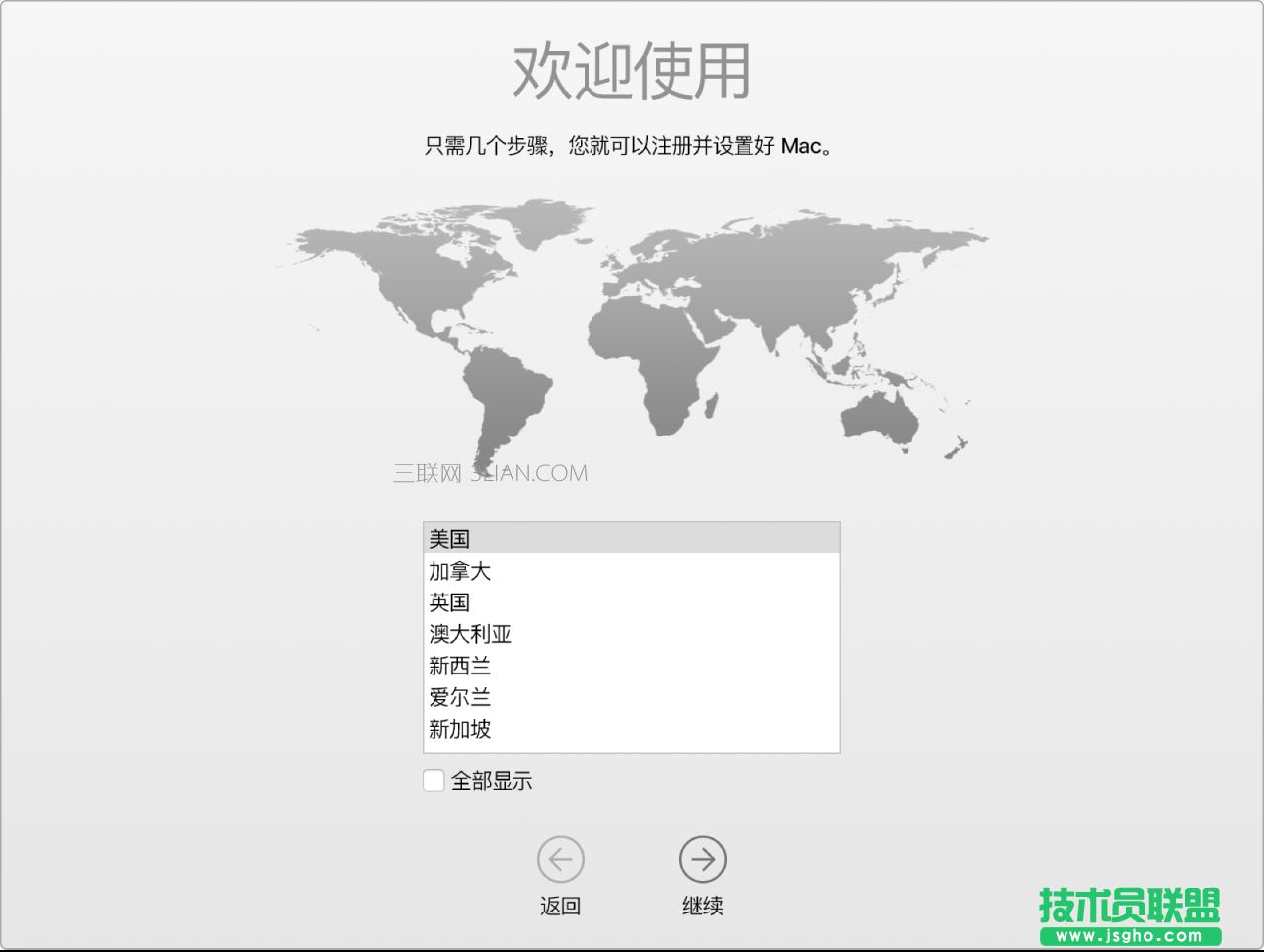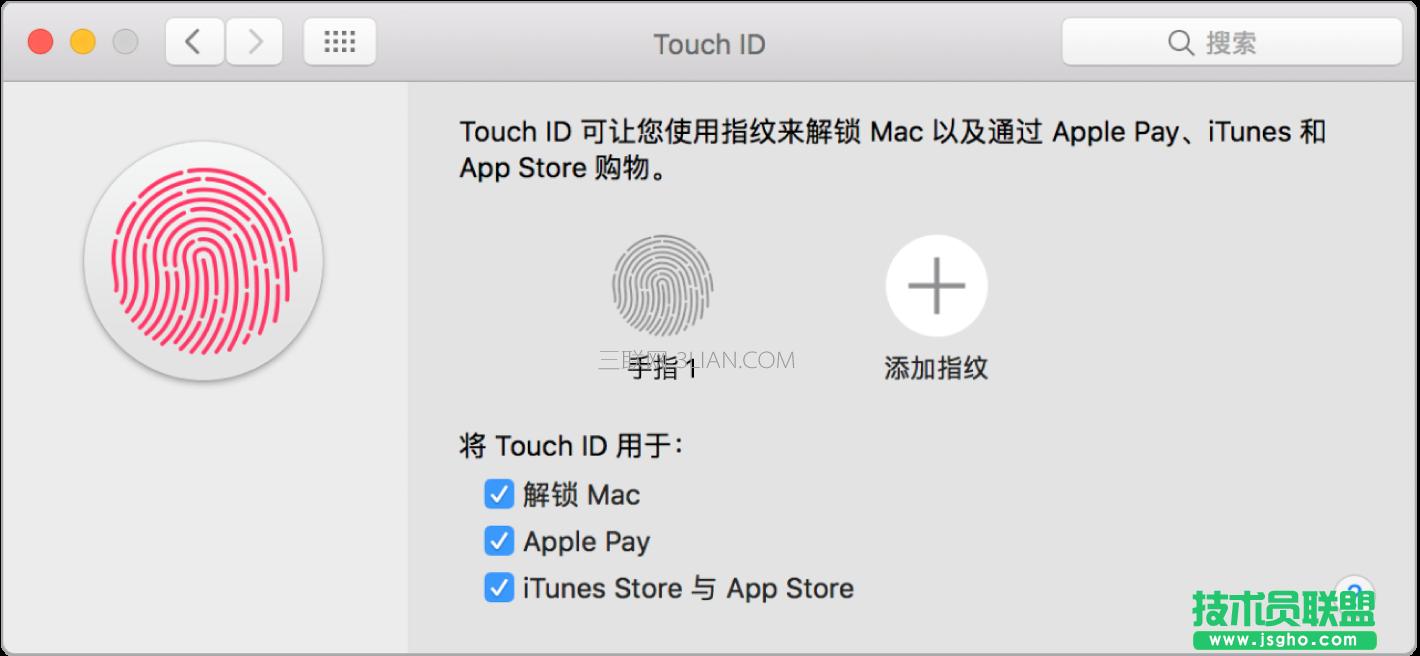苹果电脑首次开机设置
发布时间:2022-06-04 文章来源:深度系统下载 浏览:
|
软件是一系列按照特定顺序组织的计算机数据和指令的集合。一般来讲软件被划分为编程语言、系统软件、应用软件和介于这两者之间的中间件。硬件是“计算机硬件”的简称。与“软件”相对,电子计算机系统中所有实体部件和设备的统称。 关于苹果电脑首次开机设置技巧大全 首次启动 MacBook Pro 时,“设置助理”会引导您通过几个必不可少的简单步骤进行设置,从而开始使用您的新 Mac。
请确保接入 Wi-Fi、打开 Bluetooth 无线、获得 Apple ID,然后登录到 iCloud。在设置过程中激活 Siri(如果需要)。如果 MacBook Pro 具有 Multi-Touch Bar,您也可以设置 Touch ID 和 Apple Pay。 苹果电脑首次开机设置 使用“设置助理”可快速简单地完成这些步骤,您也可以稍后执行以下步骤进行设置: 连接 Wi-Fi: 点按菜单栏中的 Wi-Fi 状态图标 然后选取 Wi-Fi 网络并输入密码(如果需要)。 打开或关闭 Wi-Fi: 点按菜单栏中的 Wi-Fi 状态图标 然后选取“打开 Wi-Fi”或“关闭 Wi-Fi”。 打开或关闭蓝牙: 点按菜单栏中的蓝牙图标 然后选取“打开蓝牙”或“关闭蓝牙”。 提示:如果在菜单栏中没有看到 Wi-Fi 状态图标 或蓝牙图标 ,您可以添加它们。对于 Wi-Fi,请选取苹果菜单 >“系统偏好设置”,然后点按“网络”。在左侧的列表中点按“Wi-Fi”,然后选择“在菜单栏中显示 Wi-Fi 状态”。对于蓝牙,请选取苹果菜单 >“系统偏好设置”,点按“蓝牙”,然后选择“在菜单栏中显示蓝牙”。 获取 Apple ID: Apple ID 是您用来处理一切与 Apple 相关事务的帐户,包括使用 App Store、iTunes Store、iCloud 和 iMessage 等。Apple ID 包括电子邮件地址和密码。只需一个 Apple ID,便可在各类设备(电脑、iOS 设备或 Apple Watch)上使用所有 Apple 服务。最好拥有自己的 Apple ID 并且不要与他人共享(为每位家庭成员创建单独的 Apple ID)。 如果还没有 Apple ID,您可以免费创建一个。请访问:Apple ID 帐户网站。 【重要事项】如果忘记了 Apple ID 的密码,无需重新创建。点按登录窗口中的“忘记”链接,即可取回您的密码。 在 MacBook Pro 上设置 iCloud: 您可以使用 iCloud 将所有内容(如文稿、影片、音乐、照片等内容)储存在云中,并随时随地进行访问。 若要设置 iCloud,请选取苹果菜单 >“系统偏好设置”,然后点按“iCloud”。在出现的窗口中,输入 Apple ID 和密码。然后选择要使用的功能。 苹果电脑首次开机设置 【重要事项】请确定在所有设备上为 iCloud 使用同一个 Apple ID。 设置 Siri: 在设置过程中收到提示时,可在 MacBook Pro 上启用 Siri。 设置 Touch ID: 如果 MacBook Pro 具有 Multi-Touch Bar 和 Touch ID,您可以在设置过程中将指纹添加到 Touch ID。若要稍后设置 Touch ID 或添加更多指纹,请点按 Dock 中的“系统偏好设置”图标 或者选取苹果菜单 >“系统偏好设置”。然后点按“Touch ID”。若要添加指纹,请点按 并按照屏幕说明进行操作。您可以为每个用户帐户添加最多三个指纹(您可以在 MacBook Pro 上添加最多五个指纹)。
硬件是实在的,有模有样的。软件是程序性的。是一系列的指令。有了软件,硬件才会实现更丰富的功能。 |
相关文章
上一篇:2017高品质超值游戏本推荐
下一篇:电脑怎么正常关机